Thiết lập WAN với các tính năng PPPoE, IP tĩnh, DHCP cho router wifi A3 TOTOLINK
Bước 1: Kết nối A3 TOTOLINK với máy tính
Kết nối PC tới Router thông qua cáp Ethernet, nhập http://192.168.0.1
![]()
Bước 2: Đăng nhập vào thiết bị
Điền Username và Password, mặc định cả 2 đều là “admin”. Sau đó bạn cần nhập mã xác thực và nhấn Login.
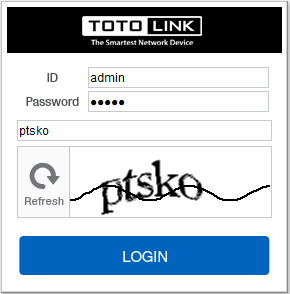
Nhấn vào Advance setup
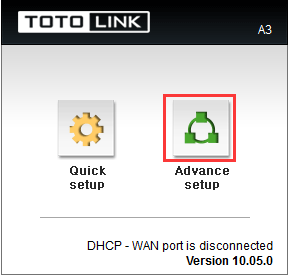
Bước 3-1: Thiết lập DHCP
3-1-1:Thiết lập DHCP cơ bản
Vui lòng đi đến trang Inernet Setup, và kiểm tra tùy chọn của bạn.
Chọn kiểu kết nối là DHCP IP. Sau đó nhấn Apply.
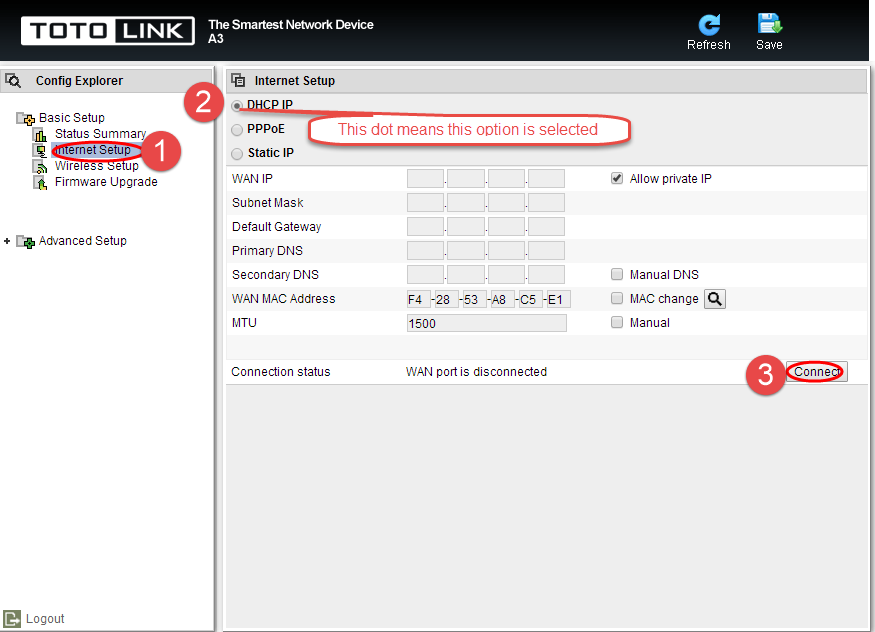
3-2-2: Thiết lập DHCP nâng cao
Vui lòng đi đến trang Advance Setup ->Network ->Internet Setup, và kiểm tra tùy chọn của bạn. Sau đó lặp lại như bước 3-1-1.
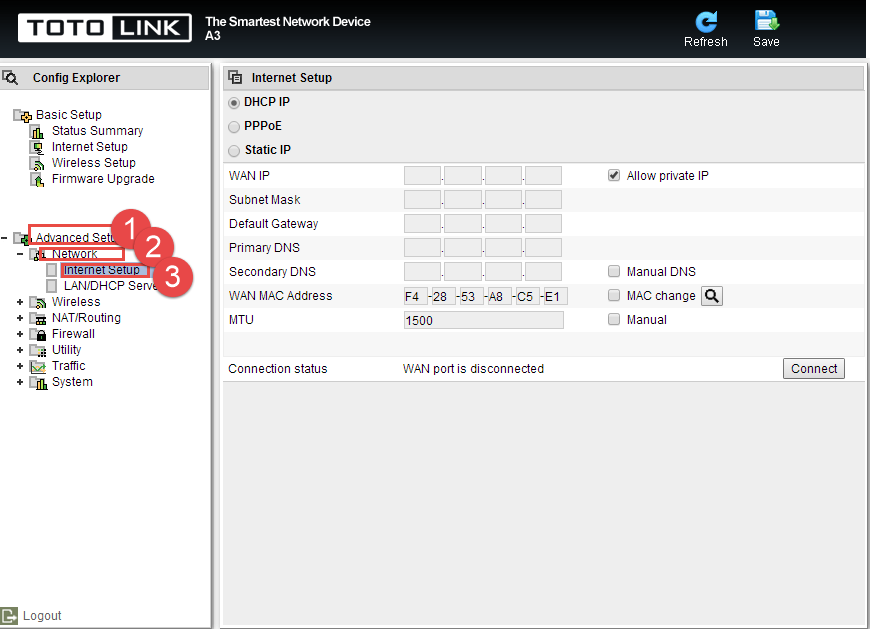
Bước 3-2: Thiết lập PPPoE
3-2-1: Thiết lập PPPoE cơ bản
Vui lòng đi đến trang Inernet Setup, và kiểm tra tùy chọn của bạn.
Chọn kiểu kết nối là PPPoE. Sau đó nhấn Apply.
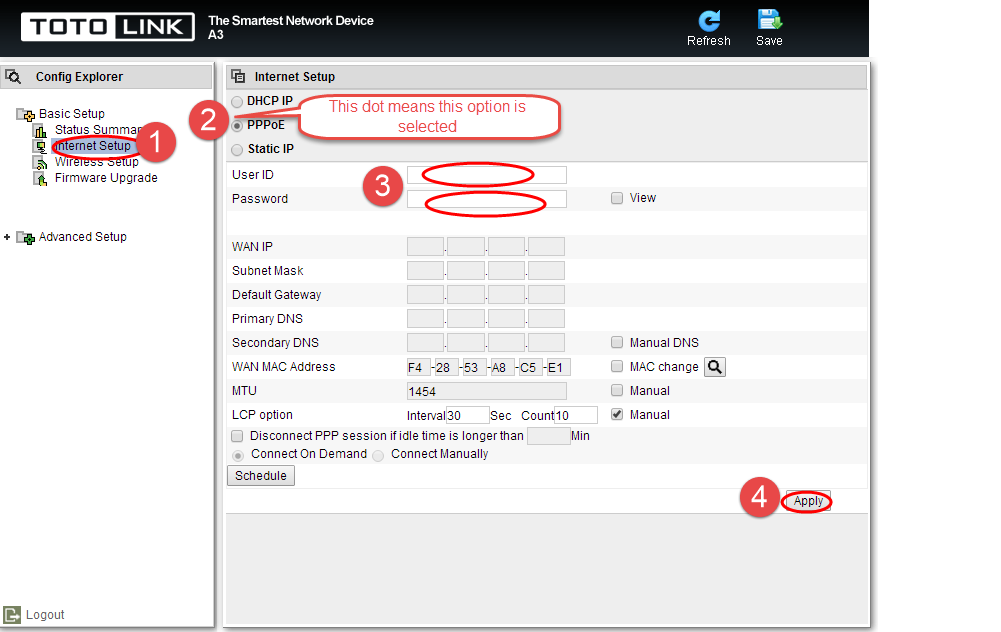
3-2-2: Thiết lập PPPOE nâng cao
Vui lòng đi đến trang Advance Setup ->Network ->Internet Setup, và kiểm tra tùy chọn của bạn. Sau đó lặp lại như bước 3-2-1.
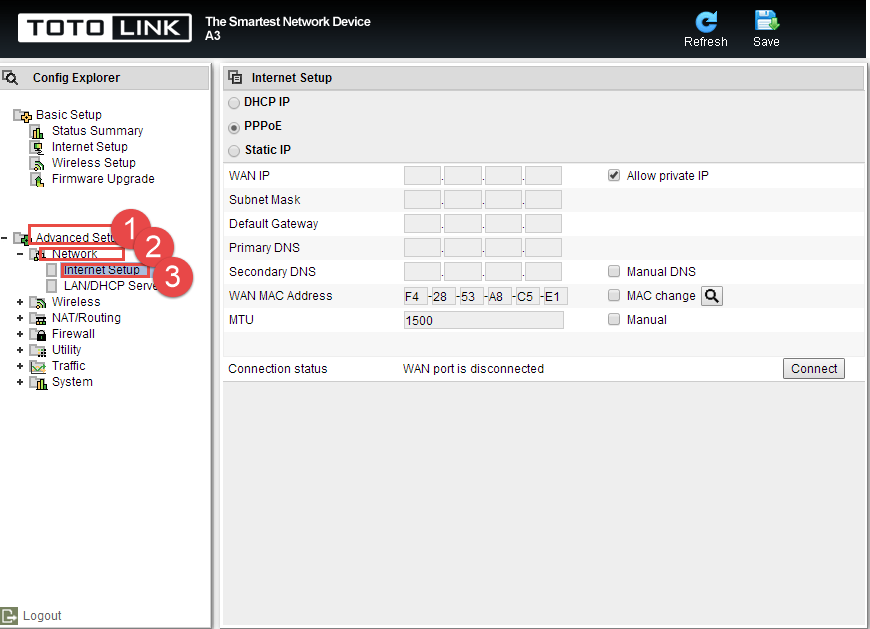
Bước 3-3: Thiết lập Static IP cơ bản
3-3-1: Thiết lập Static IP cơ bản
Vui lòng đi đến trang Inernet Setup, và kiểm tra tùy chọn của bạn.
Chọn kiểu kết nối là Static. Sau đó nhấn Apply.
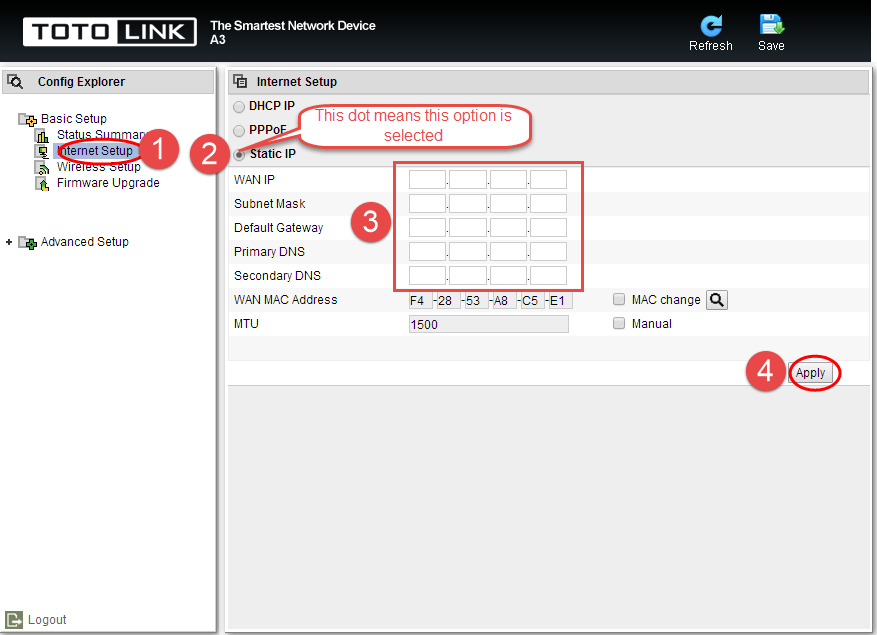
3.3.2: Thiết lập Static IP nâng cao
Vui lòng đi đến trang Advance Setup ->Network ->Internet Setup, và kiểm tra tùy chọn của bạn. Sau đó lặp lại bước 3-3-1.

Chúc các bạn cài đặt thành công nhé!

